После замены термопасты на видеокарте появились артефакты
Обновлено: 07.07.2024
Здравствуйте.
Если со многими ошибками и проблемами на компьютере можно мириться, то с дефектами на экране (те же полосы, как на картинке слева) мириться нельзя! Они не только мешают обзору, но могут испортить зрение, если вы долго будете работать за таким изображением на экране.
Полосы на экране могут появиться по разным причинам, но чаще всего они связаны с проблемами видеокарты (многие говорят что на видеокарте появились артефакты…).
Под артефактами понимают любые искажения изображения на мониторе ПК. Чаще всего, они представляют из себя рябь, искажение цвета, полосы с квадратиками по всей площади монитора. И так, что с ними делать?
Сразу же хочу сделать небольшую оговорку. Многие путают артефакты на видеокарте с битыми пикселями на мониторе (наглядная разница продемонстрирована на рис. 1).
Битый пиксель — это белая точка на экране, которая не меняет свой цвет при изменении картинки на экране. Поэтому ее достаточно легко обнаружить, заливая экран поочередно различным цветом.
Арнтефакты — это искажения на экране монитора, не связанные с проблемами самого монитора. Просто на него видеокарта подает такой искаженный сигнал (происходит подобное по многим причинам).

Рис. 1. Артефакты на видеокарте (слева), битый пиксель (справа).
Различают программные артефакты (связанные с драйверами, например) и аппаратные (связаны с самой железкой).
П рограммные артефакты
Как правило, они появляются при запуске каких-нибудь 3D-игр или приложений. Если у вас наблюдаются артефакты и при загрузке Windows (так же в BIOS), скорее всего вы имеете дело с аппаратными артефактами (о них ниже в статье).

Рис. 2. Пример артефактов в игре.
Причин появления артефактов в игре достаточно много, но самые популярные из них я разберу.
1) Во-первых, рекомендую проверить температуру видеокарты при работе. Все дело в том, что если температура достигла критических значений — то возможно все, начиная от искажений картинки на экране, и заканчивая выходом из строя устройства.
Если температура видеокарты превышает норму, рекомендую почистить компьютер от пыли (и особое внимание при чистке уделить видеокарте). Так же обратите внимание на работу куллеров, возможно какой-нибудь из них не работает (или забился пылью и не крутится).
Чаще всего перегрев случается в летнее жаркое время. Чтобы снизить температуру компонентов системного блока, рекомендуется даже открыть крышку блока и поставить напротив него обычный вентилятор. Такой примитивный способ поможет существенно снизить температуру внутри системного блока.
2) Второй причиной (и причем достаточно частой) являются драйвера на видеокарту . Хотелось бы отметить, что гарантию хорошей работы не дают ни новые ни старые драйвера. Поэтому, я рекомендую сначала обновить драйвер, а затем (если картинка такая же плохая) откатить драйвер или установить даже более старый.
Иногда использование «старых» драйверов более оправдано, и мне, например, они не раз помогали наслаждаться какой-нибудь игрой, которая отказывалась нормально работать с новыми версиями драйверов.
4) Отсутствие поддержки шейдеров — практически наверняка даст артефакты на экране (шейдеры — это свое рода скрипты для видеокарты, позволяющие реализовать различные спец. эффекты в играх: пыль, рябь на воде, частички грязи пр., все что делает игру такой реалистичной).
Обычно, если вы пытаетесь запустить новую игру на старой видеокарте — выдается ошибка о том, что она не поддерживается. Но иногда этого не происходит, и игра запускается на видеокарте, которая не поддерживает нужных шейдеров (так же есть специальные эмуляторы шейдеров, которые помогают запускать новые игры на старых ПК).
В этом случае, нужно просто внимательно изучить системные требования игры, и если ваша видеокарта слишком старая (и слабая) — то сделлать уже, как правило, ничего не удастся (кроме разгона…).
5) При разгоне видеокарты возможно появление артефактов. В этом случае сбросьте частоты и верните все в исходное состояние. Вообще, разгон тема достаточно сложная и при не умелом подходе — можно легко вывести из строя устройство.
6) Глючная игра так же может стать причиной появления искажений картинки на экране. Об этом, как правило, можно узнать, если заглянуть на различные сообщества игроков (форумы, блоги пр.). Если подобная проблема имеется — то столкнетесь с ней не только вы. Наверняка, там же и подскажут решение этой проблемы (если оно есть…).
А ппаратные артефакты
Кроме программных артефактов могут быть и аппаратные, причиной которых является плохо работающее железо. Как правило, их придется наблюдать абсолютно везде, где бы вы не находились: в BIOS, на рабочем столе, при загрузке Windows, в играх, любые 2D и 3D приложения и т.д. Причиной такого, чаще всего, является отслоение графического чипа, реже бывают проблемы с перегревом чипов памяти.

Рис. 3. Артефакты на рабочем столе (Windows XP).
При аппаратных артефактах, можно поступить следующим образом:
1) Заменить чип на видеокарте . Дорого (относительно стоимости видеокарты), муторно искать контору, которая произведет ремонт, долго искать нужный чип, и пр. проблемы. Неизвестно еще как вам проведут это ремонт…
3) Замена видеокарты на новую. Самый быстрой и простой вариант, к которому рано или поздно приходят все при появлении артефактов…

Избавляемся от артефактов видеокарты

Аппаратные артефакты
Способ 1: Очистка системы охлаждения

Достаточно снять крышку системного блока и оценить степень загрязненности видеокарты. Если весь кулер в пыли, нужно его вычистить. Для этого соблюдайте следующие правила:
- Процедуру необходимо производить при полностью выключенном компьютере, также отключив его от электросети.
- Лучше всего отсоединить адаптер от материнской платы. Но не стоит делать этого, если вы не уверены, что сможете установить его на место.
- Не должно быть никакой воды. Для доступа к трудным местам лучше всего использовать ушные палочки или мелкие кисточки, а также пылесос или фен.
Зачастую одной очистки кулера недостаточно и необходимо обновить термопасту. Для нанесения средства надо снять верхнюю крышку платы и кулер, после чего нанести ее тонким слоем на чип процессора и вернуть все на место.
Процедуру рекомендуется выполнять только продвинутым пользователям. Если вы не уверены, что справитесь, обратитесь в сервисный центр. Особенно это актуально для владельцев ноутбуков, где дела обстоят гораздо сложнее.
Способ 2: Проверка питания

Помимо этого, дополнительное питание может быть просто не подключено. От блока питания должен идти отдельный кабель, подключающийся к видеокарте, как показано на изображении. Важно отметить, что некоторые адаптеры не требуют дополнительного питания и такой разъем у них просто отсутствует. Такие модели достаточно просто вставить в разъем на материнской плате.
Способ 3: Проверка монитора

Если ничего не изменилось, стоит попробовать подключить компьютер к другому монитору или телевизору, а также попробовать вывести изображение со встроенной видеокарты. Это возможно, когда на материнской плате есть VGA или подобный разъем. Если на другом экране изображение четкое, проблема в мониторе или его кабеле.
Способ 4: Обращение в сервисный центр
В большинстве случаев вышеизложенных способов будет недостаточно, чтобы избавиться от артефактов, поскольку нередко проблема кроется в отслоенном графическом чипе или других механических повреждениях. Решить ее не сможет даже продвинутый пользователь, поэтому потребуется обратиться к специалистам. Причем многие мастера могут сказать, что выгоднее будет купить новую карту, ведь даже если ее удастся починить, в любой момент она может сломаться вновь.
Программные артефакты
Реже можно столкнуться с программными артефактами, которые встречаются только в 3D-приложениях. Как правило, возникновение такой проблемы связано с неправильным разгоном графического адаптера, приведшим к нежелательным последствиям. Реже встречаются другие причины, например, слабая мощность видеокарты, не справляющаяся с нагрузкой емкого приложения.

Способ 1: Откат разгона
Если артефакты возникли после разгона видеокарты, решить такую проблему легче всего, поскольку достаточно отменить изменения и вернуть прежние параметры тем же способом, которым они были установлены.
Способ 2: Обновление драйверов
Вполне возможно, что проблема вызвана устаревшими драйверами. Причем это касается как самой видеокарты, так и дополнительных графических библиотек. Необходимо обновить:
Способ 3: Понижение настроек графики
Видеоигра может быть слишком требовательной для адаптера и его видеопамяти окажется недостаточно. В таком случае на экране могут появляться динамические артефакты, постоянно изменяющиеся в зависимости от происходящего в приложении. Для устранения этой проблемы попробуйте установить минимальные или средние настройки графики, которые точно подойдут для видеокарты. Если же она в принципе не соответствует минимальным системным требованиям, решением может стать только покупка нового оборудования.
Способ 4: Проверка в другом приложении
Не стоит проверять наличие артефактов только в одной программе. Проблема может заключается в конкретной видеоигре, поэтому попробуйте запустить другие приложения и проверить работоспособность. На сегодняшний день существует множество игр, где артефакты являются программной ошибкой, допущенной разработчиком и встречающейся на всех компьютерах.
Заключение

Отблагодарите автора, поделитесь статьей в социальных сетях.

Форум сейчас работает в тестовом режиме. Темы могут быть удалены или переименованы в процессе оптимизации. Спасибо всем за внимание и помощь форуму.
1 Тема от Rubio 12.06.2020 15:55:25
Тема: Артефакты после замены термопасты
Карта MSI Rx 470 работала нормально 3 года, я решил поменять термопасту, после разборки оказалось что на ней меняли видео чип и не смыли флюс, спирт плохо отмывал поэтому я отмыл флюс жидкостью для снятия лака(без ацетона). После чего я на всякий случай смыл эту жидкость спиртом(70%). По началу все было в порядке, фурмарк 10 минут отработал, но потом при просмотре видео появились артефакты и комп завист. При включение изображение есть но с артефактами и перезагрузкой при входе в винду. Что самое интересное, после того как я разобрал и промыл еще раз большым количеством 70% спирта, стараясь промыть под видеочипом и чипами памяти карта запустилась без проблем, работала в 2Д, работала в бечмарке Heaven Benchmark 4.0 минут 20. Но как только я запустил игру сразу опять артефакты перезагрузка и не доходит даже до винды. Я предполагаю что эта жидкость для снятия лака содержала в себе какие то примеси и попала под чип памяти, подскажите можно ли как то без выпайки чипов вымыть оттуда все или может еще что то может быть проблемой?
2 Ответ от 1servicecore 12.06.2020 17:47:03
Добрый день. Говорят что жидкость solins-us хорошо справляется с такими задачами. Но в Украине на данный момент мы не смогли найти в наличии ее, что бы проверить на своем опыте. Что бы не выпаивать чипы - можно попробовать набрать в обычный шприц спирта и через иглу под напором промыть под чипами. После этого - высушить карту.
3 Ответ от Rubio 12.06.2020 18:59:52
Добрый день. Говорят что жидкость solins-us хорошо справляется с такими задачами. Но в Украине на данный момент мы не смогли найти в наличии ее, что бы проверить на своем опыте. Что бы не выпаивать чипы - можно попробовать набрать в обычный шприц спирта и через иглу под напором промыть под чипами. После этого - высушить карту.
Здравствуйте, спасибо за ответ, скажите 70% спирт из аптеки подойдет или надо купить изопропиловый спирт или другой чистый?
4 Ответ от 1servicecore 12.06.2020 19:46:23
в 70% спирте, подозреваю еще 30% дистиллированной воды, которая при смешивании с пылью может стать проводником. Потому лучше использовать с меньшим содержанием воды.
Но, все же, подозреваю, что это не поможет. Если на ней меняли графический процессор и не перекатывали шары (реболл) они посадили чип практически на пузо и при незначительных механических воздействиях остатки шаров могли повредится.
5 Ответ от Rubio 18.06.2020 09:46:15
в 70% спирте, подозреваю еще 30% дистиллированной воды, которая при смешивании с пылью может стать проводником. Потому лучше использовать с меньшим содержанием воды.
Но, все же, подозреваю, что это не поможет. Если на ней меняли графический процессор и не перекатывали шары (реболл) они посадили чип практически на пузо и при незначительных механических воздействиях остатки шаров могли повредится.
Спасибо за помощь, промыл 96% спиртом из шприца под чипами и помогло, вроде пока работает без проблем. Чип если и меняли то по гарантии у официалов так что думаю там все в порядке.
Как известно, технический прогресс не стоит на месте. Ежедневно с конвейеров заводов сходят сотни тысяч различных радиоэлектронных приборов. Одним из таких приборов стал компьютер. Он плотно влился в нашу жизнь и стал надёжным помощником не только в частном, но и в народном хозяйстве.
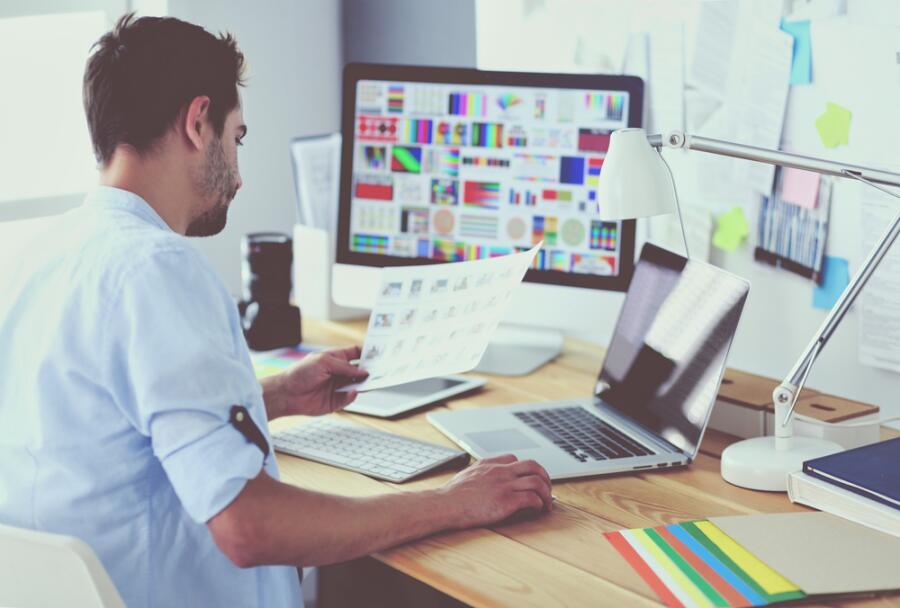

Очень часто при помощи компьютеров управляют целыми предприятиями. Однако научно-технический прогресс не достиг того, чтоб создать вечный двигатель. Точно так же пока не создали и вечный компьютер. Как все радиоэлектронные приборы, компьютерные комплектующие подвержены различным неисправностям, начиная от материнской платы и заканчивая даже корпусом.
Фото: Depositphotos
И если крупное предприятие может позволить себе покупку нового компьютера, то обычный человек, который работает на этом самом предприятии, такую роскошь не всегда может позволить. Как показывает статистика, если взять абсолютно новый компьютер и эксплуатировать его до первой поломки, то первым элементом, который ломается в компьютере, является видеокарта.

Одной из неисправностей видеокарты, причем одной из сложных, является «Артефакт». Фото: Федор Меньшенин, личный архив
На языке компьютерщиков «Артефакт», или «видеокарта с артефактами», представляет собой видеокарту, которая как бы рабочая, но графика имеет дефекты, то есть на мониторе — различные полосы, некоторые картинки она вовсе может не показать, а также в системе она определяется, но драйвер на неё не устанавливается. Изображение на мониторе есть, но расширение монитора будет 800 на 600, и изменить его не представляется возможным. Кроме того, если начать передвигать открытые «окна», например, «Мой компьютер», то передвижение будет проводиться с ужасными зависаниями и торможениями.

Первое, что необходимо сделать, это снять систему охлаждения с видеокарты.
Фото: Федор Меньшенин, личный архив
Стоит также сказать, что видеокарта у нас Nvidia GTX260. В своё время она была весьма крутой и известной.
Итак, система охлаждения и радиатор держатся на 12 маленьких шурупах. Два шурупа прикручены с боковой стороны планки, то есть возле разъёма VGA. Их все необходимо открутить и сложить в коробочку, чтоб не потерять.
Далее отключаем разъём питания вентилятора от видеокарты и снимаем его.
После этого необходимо снять радиатор. В нашем случае радиатор прикреплён к чипу видеокарты термопастой. Такой радиатор снять весьма проблематично, т.к. термопаста со временем твердеет и радиатор оторвать от неё очень трудно. В таких случаях силой действовать нельзя, так как радиатор может оторваться вместе с чипом, а это конец видеокарте.
Поэтому, если случилось так, что радиатор не отрывается, необходимо его чуть прогреть. Для этого разогреваем паяльный фен до 100 градусов и прогреваем весь радиатор, пока он не оторвётся. Силу всё равно применить придётся, но после прогрева риск того, что радиатор отойдёт вместе с чипом, сильно уменьшается.

После того, как радиатор и система охлаждения сняты, чипсет видеокарты необходимо прогреть. Но в нашем случае есть один нюанс: проблема в том, что чип видеокарты заклеен фирменной наклейкой Nvidia. Фото: Федор Меньшенин, личный архив

Внутренностей чипсета (паяльных шариков и кристалла) не видно. Поэтому прогревать придётся вслепую. Кроме того, чипсет весьма большой, поэтому греть придётся при очень большой температуре. Но снова есть одно но: чипсет перегревать нельзя, потому как кристалл может отвалиться совсем. Поэтому необходимо постоянное измерение температуры снизу видеокарты. Для этого я использую термодатчик мультиметра. Фото: Федор Меньшенин, личный архив
Настраиваем мультиметр в режим измерения температуры и плюсовой красный провод кладём под видеокарту — прямо под чип. Саму же видеокарту необходимо уложить на деревянную или лучше металлическую поверхность, то есть на железный лист или дощечку. Далее разогреваем паяльную станцию не менее чем на 360 градусов и начинаем прогревать чип.
Так как чип большой и температура 360 градусов, то греть придётся чуть дольше обычного, возможно, минут 5, а то и 10. Можно, в принципе, разогреть паяльный фен (станцию) и до 500 градусов, но это весьма рискованно. Кроме того, так как пайка будет проходить вслепую, чип прогревать мы будем сверху, а не снизу, как положено. Для этого нам и нужен мультиметр. Он будет словно ориентиром.
Температура под видеокартой должна достигнуть не менее 200−205 градусов — тогда прогрев можно заканчивать. И, разумеется, для большей надёжности чипсет необходимо пошатывать металлическим предметом. Если он начинает хорошо пошатываться, то достигать 205 градусов снизу видеокарты необязательно.

Кроме того, перед прогревом необходимо все конденсаторы и транзисторы, а также другие элементы обложить фольгой, чтоб случайно не отпаять их. Фото: Федор Меньшенин, личный архив
Далее при помощи шприца заливаем флюс под чип (флюса не жалеть) и начинаем прогревать чип феном, аккуратно водя по его краям и по самой верхушке.
Стоит также заметить, что в нашем случае мы прогреваем чип сверху, а не снизу. Это потому, что он заклеен наклейкой и большой по объёму.
В обычных случаях, когда чип мал в размерах, на нём нет каких-либо наклеек и можно увидеть, что внутри чипа, то он прогревается только снизу видеокарты. Такой чип сверху греть запрещено!
После окончания прогрева видеокарту следует поместить в компьютер на проверку её исправности, то есть имеется ли картинка вообще. Если появилась картинка, то компьютер немедленно отключаем, даже путём нажатия кнопки на задней стенке компьютера (на блоке питания), снимаем видеокарту и ставим радиатор и вентилятор.

Перед установкой радиатора обязательно наносим термопасту. Фото: Федор Меньшенин, личный архив
Старую термопасту необходимо снять и промыть чипсет спиртом. Обычно спирт же и помогает снять термопасту. Термопасты много наносить необязательно. Обычно слой 1−2 миллиметра.
Далее устанавливаем на чипсет радиатор и после прикручиваем систему охлаждения. Хорошенько чистим видеокарту от пыли и вставляем в компьютер. Не забывайте также подключать к видеокарте разъём питания её системы охлаждения. Кроме того, стоит проверить видеокарту на каком-нибудь тесторе (программа). Его можно найти в Интернете.
Обычно при проблемах чипсета его прогрев является единственным способом решения проблемы. Второй способ — это, соответственно, замена чипа и даже самой видеокарты.
Если после прогрева видеокарта не заработает и дефект останется, то уже прогрев не поможет, так как, скорее всего, повреждён кристалл.
При желании можно попробовать прогрев ещё раз. Но обычно с первого раза всё получается. Если кристалл повреждён, то в этом случае поможет замена чипа или самой видеокарты.
Мне повезло, и кристалл видеокарты остался цел. Картинка восстановлена, и можно установить драйвер и сменить расширение.
День добрый, рад всех приветствовать, сегодня поговорим о наболевшем, время от времени в мессенджере или в комментариях пишут что мол заменил термопасту / обслужил видеокарту и она либо также греется, либо стало хуже, вот мы сегодня и разберем почему так получается.
Предостережение:
Многие допускают различные ошибки, из-за того что у них нет опыта, но где его взять, если не пробовать? Разумеется надо пробовать, но всегда нужно понимать что если от вас постоянно все бьет током, то прежде всего нужно заземлиться, потрогайте батарею и по возможности во время работы с электроникой с их платами старайтесь не носить на себе вещи которые вызывают электричество (сказано конечно отвратительно, но суть надеюсь вы поняли).
Так теперь думаю можно перейти к различным вариантам решения.
Как же так произошло?
1. Термопасты намазано было слишком много , много всяких картинок ходит по интернету, где показывают как не надо мазать пасту и все равно встречаются те кто ее мажут с лихвой, при прижиме она со всех сторон прямо таки вываливается..
2. Термопасты намазано было слишком мало , и она даже не прилегает к радиатору, в следствии чего отводит тепло в пространство между радиатором и термопастой, либо же просто не прижат радиатор .
3. Термопаста нормально намазана, но мазали КПТ-8 , за место нормальной термопасты, эталон MX-4, Thermal Grizzly, Noctua с теплопроводностью стремящейся к 10-15 единицам.
Опять же время от времени встречаю тех кто на полном серьезе мажет зубную пасту, это вообще не смешная история.
4. Термопаста была заменена, но на радиаторе все еще лежит пыль , она не позволяет оперативно рассеивать тепло, в большинстве случаев почистить только радиатор от пыли это уже 70% охлаждения, там можно и не доходить до термопасты.
5. Заменена термопаста, но вот термопрокладки, про них забыли/забили , в результате они либо сместились с своего заводского места, либо вовсе расслоились и рассыпались, их тоже надо менять, нужно понимать если видеокарта у вас новая и вы первый раз ее обслуживаете после окончания гарантийного срока, то нужно заменить все, и ставить туда нужно хорошие элементы, а не на-пофиг. Да вы потратите 1000-2000 рублей, но таким образом сэкономите на покупке новой видеокарты.
6. Допустим вы все хорошо намазали и прикрутили, все здорово, но температура все равно либо не меняется, либо же вовсе выросла. Стоит подумать об дополнительном охлаждении , и о том как у вас в корпусе все циркулирует, у меня допустим дополнительно стоят два вентилятора которые смотрят на видеокарту, дабы лучше ее охлаждать. Если корпус душный, то либо откройте его, либо реализуйте обдув.
7. Ничего не помогает, идем андервольтить видеокарту , мануал я вам не предоставлю, тут лучше обратиться к различным поисковикам, и там уже пробовать. Андервольтинг видеокарты позволяет нередко добиться снижения температуры на 10-15 градусов, при этом не потерять в производительности.
8. Power limit и Temp limit в MSI AFTERBURNER , наверное лучший инструмент дабы охладить видеокарту, эти два ползунка помогут установить температурный режим, так например когда вам нужна вся производительность вы выкручиваете Power Limit на максимум, когда она не нужна на минимум и все работает без нареканий.
9. Настройте в том же MSI AFTERBURNER регулировку оборотов вентилятора , многие видеокарты с завода настроены таким образом, дабы меньше шуметь, но лучше уж шумит, чем перегревается.
10. Чуть не забыл, а вентиляторы вообще крутятся? Крутятся хорошо? А то может они уже отработали свое?
11. Ну мало вероятно , но если после того как вы намазали термопасту и уложили туда радиатор, а потом вы снимали радиатор, то паста лежит не ровно и вероятно завоздушилась, рекомендуется ее либо снова уложить, либо заменить на новую, нередко заводушенные карманы не позволяют термопасте передать тепло и циркулируют между термопастой и прижимным радиатором.
Тэкс, пэкс, надеюсь все пункты понятны, и не вызывают дополнительных вопросов, однако если это не так, прошу написать либо в мессенджере ссылка закреплена в комментариях, либо же просто в комментариях.
Читайте также:

